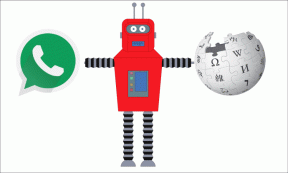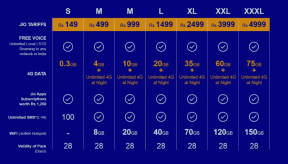Popravite, da se Outlook ne sinhronizira v Androidu
Miscellanea / / November 28, 2021
Microsoft Outlook je izjemno priljubljen e-poštni odjemalec, ki vam omogoča upravljanje vseh vaših e-poštnih računov na enem mestu. Ne glede na naravo vašega računa, to je, ali gre za Outlookov račun ali kakšen drug, kot je Gmail, Yahoo, Exchange, Office 365 itd., Outlook lahko uporabite za dostop do njih. Z eno samo aplikacijo lahko upravljate tudi svoj koledar in datoteke. Vse te funkcije so bile razlog za naraščajočo priljubljenost Outlooka. Po mnenju nekaterih uporabnikov Androida so Outlookov vmesnik, funkcije in storitve celo boljši od Gmaila.
Vendar pa je ena težava pri Outlooku ta, da se včasih ne sinhronizira. Posledično dohodna sporočila trajajo predolgo, da se prikažejo v mapi Prejeto, sploh niso prikazana. To je resen vzrok za zaskrbljenost, saj obstaja možnost, da boste zamudili pomembna e-poštna sporočila, povezana z delom. Če sporočila niso dostavljena pravočasno, pridete v težave. Vendar pa še ni treba panike. Obstaja več preprostih rešitev, s katerimi lahko poskusite odpraviti težavo. Te rešitve bodo podrobno obravnavane v tem članku.
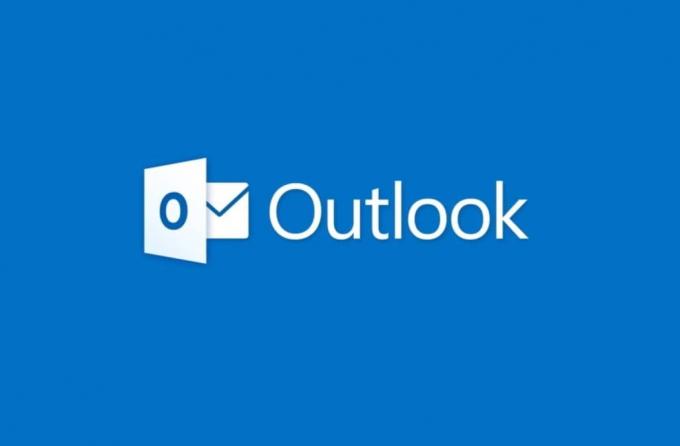
Vsebina
- Popravite, da se Outlook ne sinhronizira v Androidu
- 1. način: Preverite svojo internetno povezavo
- 2. način: ponastavite račun, ki se ne sinhronizira
- 3. način: Odstranite račun in ga nato znova dodajte
- 4. način: počistite predpomnilnik in podatke za Outlook
- 5. način: Odstranite Outlook in nato znova namestite
Popravite, da se Outlook ne sinhronizira v Androidu
1. način: Preverite svojo internetno povezavo
No, da katera koli aplikacija odjemalca e-pošte pravilno deluje in sinhronizira vaš račun za nalaganje dohodnih sporočil, potrebuje stabilno internetno povezavo. Ko se sporočila ne prikažejo v mapi Prejeto, je to prva stvar, ki jo potrebujete preverite, ali imate internetno povezavo. Najlažji način za preverjanje internetne povezave je, da odprete YouTube in poskusite predvajati kateri koli naključni videoposnetek. Če se predvaja brez medpomnjenja, potem to pomeni, da vaš internet deluje dobro in je vzrok težave nekaj drugega. Če pa je vzrok težave vaš internet sam, potem lahko poskusite rešiti težavo z več stvarmi.
1. Poskusite znova vzpostaviti povezavo z omrežjem Wi-Fi. Izklopite Wi-Fi in ga znova vklopite ter dovolite, da se vaš mobilni telefon znova poveže z omrežjem Wi-Fi.
2. Če to ne deluje, lahko pozabite svoje omrežje Wi-Fi in znova konfigurirate povezavo z vnosom gesla.
3. Poskusite preklopiti na mobilne podatke in preverite, ali se Outlook lahko pravilno sinhronizira ali ne.
4. Za nekaj časa lahko tudi vklopite način za letalo in ga znova izklopite. To bo omogočilo, da se omrežno središče naprave ponovno konfigurira.
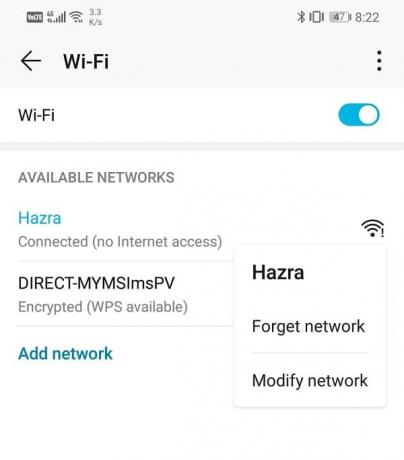
5. Če nobena od teh metod ne deluje, nadaljujte in Ponastavite omrežne nastavitve.

2. način: ponastavite račun, ki se ne sinhronizira
Ker lahko v Outlook dodate več računov, je težava morda povezana z enim računom in ne s samo aplikacijo. Aplikacija Outlook vam omogoča dostop do nastavitev za vsak posamezen račun posebej. To lahko uporabite v svojo korist, da ponastavite račun, ki se ne sinhronizira. Veliko uporabnikov Androida je uspelo odpravite težavo Outlooka, ki se ne sinhronizira z Androidom, tako da preprosto ponastavite njihove račune. Sledite spodnjim korakom, da vidite, kako.
1. Najprej odprite Aplikacija Outlook na vaši napravi.
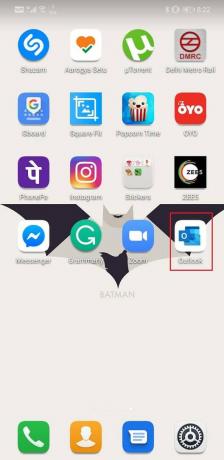
2. Zdaj tapnite na Ikona hamburgerja znan tudi kot a trivrstični meni na zgornji levi strani zaslona.
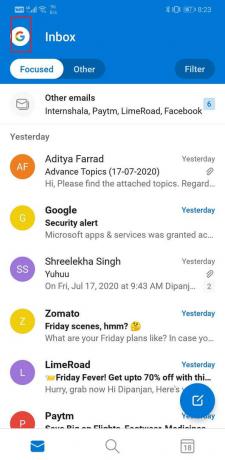
3. Po tem kliknite na Ikona nastavitev (zobnik) na dnu zaslona.
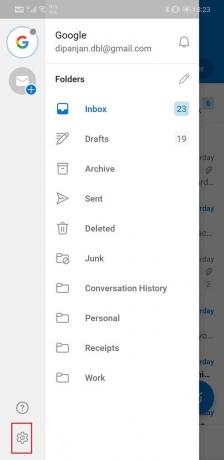
4. Izberite določen račun, ki ima težave pri sinhronizaciji.
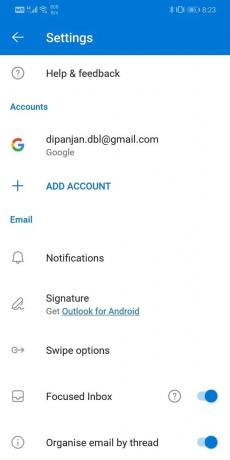
5. Pomaknite se navzdol in tapnite na Ponastavi račun možnost.

Preberite tudi:Kako poslati povabilo v koledar v Outlooku
3. način: Odstranite račun in ga nato znova dodajte
Če ponastavitev računa ni rešila težave, lahko nadaljujete in v celoti odstranite račun. Prav tako odprite Outlook v spletnem brskalniku in odstranite pametni telefon Android s seznama za sinhronizacijo. S tem boste odstranili vse predhodno obstoječe zaplete ali neusklajene nastavitve, zaradi katerih se Outlook ne sinhronizira. To bo dalo nov začetek in vzpostavilo novo povezavo med Outlookom in vašim računom.
Sledite korakom iz prejšnjega načina, da se pomaknete do nastavitev za svoj račun. Vendar tokrat kliknite na Izbriši račun možnost namesto Odstrani račun.
4. način: počistite predpomnilnik in podatke za Outlook
Namen datotek predpomnilnika je zmanjšati čas zagona za vsako aplikacijo. Nekateri podatki, kot so poverilnice za prijavo in vsebina domače strani, se shranijo v obliki predpomnilnih datotek, ki aplikaciji omogočajo, da nekaj takoj naloži na zaslon. Vsaka aplikacija ustvari svoj nabor predpomnilnika in podatkovnih datotek. Vendar se včasih stare datoteke predpomnilnika poškodujejo in lahko povzročijo okvaro aplikacije. Najboljša stvar v tej situaciji je počistiti predpomnilnik in podatkovne datoteke za okvarjeno aplikacijo. To ne bo vplivalo na vaša sporočila, dokumente ali kakršne koli druge osebne podatke. Samo odstranil bo stare datoteke predpomnilnika in naredil prostor za nove datoteke, ki bodo ustvarjene samodejno. Sledite spodnjim korakom, da počistite predpomnilnik in podatkovne datoteke za Outlook.
1. Pojdite na Nastavitve vašega telefona.
2. Tapnite na aplikacije možnost.
3. Zdaj izberite Outlook s seznama aplikacij.

4. Zdaj kliknite na Skladiščenje možnost.
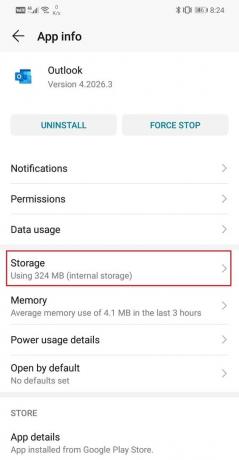
5. Zdaj boste videli možnosti za počistite podatke in počistite predpomnilnik. Dotaknite se ustreznih gumbov in omenjene datoteke bodo izbrisane.
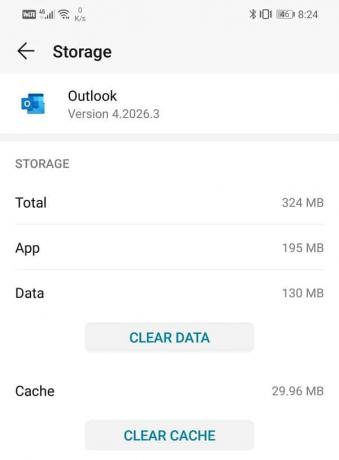
6. zdaj, zapustite nastavitve in odprite Outlook. Ponovno se boste morali prijaviti v svoje e-poštne račune.
7. Naredite to in preverite, ali lahko odpravite težavo s sinhronizacijo Outlooka v telefonu Android.
5. način: Odstranite Outlook in nato znova namestite
Če nobena od zgornjih metod ne deluje, je čas, da odstranite Outlook in ga pozneje znova namestite. Ena stvar, ki jo je treba tukaj omeniti, je, da morate napravo Android odstraniti tudi s seznama sinhronizacije Outlook, tako da odprete Outlook v spletnem brskalniku. Če res želite počistiti nebo in začeti znova, preprosto odstranitev aplikacije ni dovolj. Za uspešno odstranitev Outlooka iz naprave morate izvesti obe zgoraj omenjeni dejanji. Sledite spodnjim korakom, da vidite, kako:
1. Odprto Nastavitve na vaši napravi.
2. Zdaj tapnite na aplikacije možnost.
3. Išči Outlook s seznama nameščenih aplikacij in se ga dotaknite.

4. Po tem tapnite na Odstrani gumb.
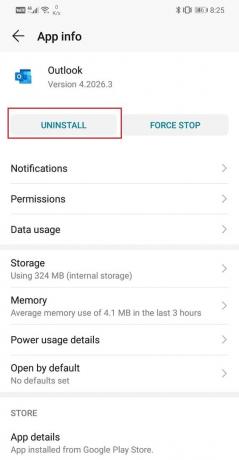
5. Ko je aplikacija odstranjena iz vaše naprave in morate svoj mobilni telefon odstraniti s seznama mobilnih naprav, ki se sinhronizirajo z Outlookovim nabiralnikom.
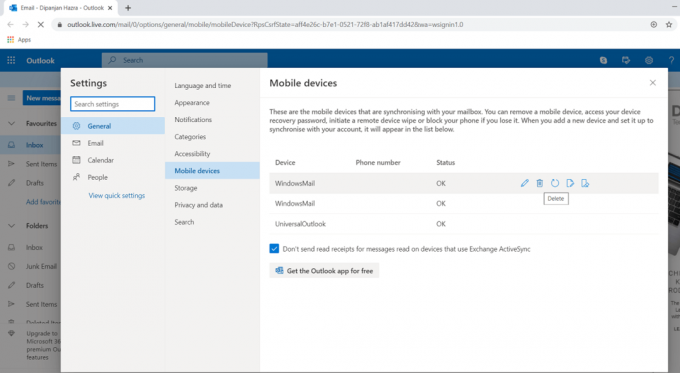
6. Če želite to narediti, kliknite na to povezava da neposredno odprete nastavitve mobilnih naprav za Outlook.
7. Tukaj poiščite ime svoje naprave in nanjo prinesite kazalec miške. Na zaslonu se prikaže možnost brisanja, kliknite nanjo in vaša naprava bo odstranjena s seznama sinhronizacije Outlooka.
8. Po tem znova zaženite napravo.
9. Zdaj znova namestite Outlook iz Trgovine Play in preverite, ali deluje pravilno ali ne.
Priporočeno:
- Odpravite težavo pri nalaganju pripomočka v sistemu Android
- Kako zagnati Outlook v varnem načinu
- Kako vrniti Snapchat niz po izgubi
Upamo, da se bodo te rešitve izkazale za koristne in da ste sposobni popravite, da se Outlook ne sinhronizira pri težavi s sistemom Android. Vendar je včasih težava le v novi posodobitvi. Napake in napake se pogosto znajdejo v novih posodobitvah, zaradi katerih aplikacija ne deluje. V tem primeru lahko počakate, da Microsoft izda novo posodobitev s popravki napak, ali prenesete datoteko APK za starejšo različico.
Moraš najprej odstranite svojo aplikacijo in nato pojdite na spletna mesta, kot je APKMirror, in poiščite Outlook. Tukaj boste našli številne različice Outlooka, razporejene glede na datum izdaje. Morda se boste morali malo pomakniti navzdol, da boste našli staro različico. Ko ga dobite, da prenesete in namestite datoteko APK na vašo napravo in to bi moralo delovati popolnoma. Pazite, da ne posodabljate aplikacije, tudi če ste k temu pozvani.